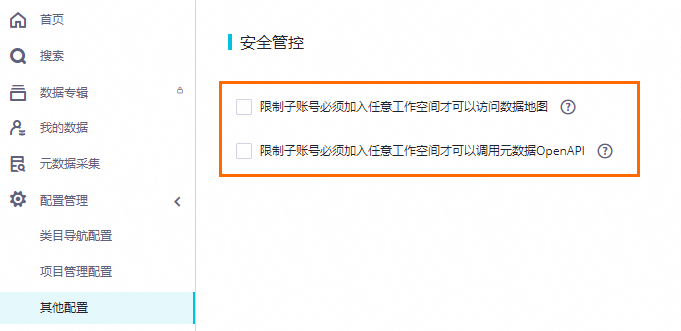本文為您介紹如何在資料地圖的組態管理頁面,配置類目導航、工作空間下的MaxCompute表管理等操作。
許可權限制
在DataWorks中使用組態管理時,需要滿足相應的許可權,才能進行組態管理的操作。
阿里雲主帳號預設具有操作許可權。
擁有AliyunDataWorksFullAccess許可權的RAM帳號具有操作許可權,如果沒有此許可權則需要先添加AliyunDataWorksFullAccess許可權。詳情請參見DataWorks許可權體系功能概述。
在DataWorks的的角色列,對需要進行組態管理操作的使用者成員授予資料目錄管理員許可權。
進入組態管理頁面
登入DataWorks控制台,切換至目標地區後,單擊左側導覽列的,在右側頁面中單擊進入資料地圖。
在左側功能表列,單擊組態管理,選擇您所需要的設定項目。
類目導航配置
類目導航配置方便您通過類別有效地組織和管理表,表的類目管理配置完成後,您可以在尋找表時,通過類目來過濾目標表。同時支援您將指定表加入到個人收藏,方便快速查看。配置完成的類目導航對阿里雲當前地區下所有工作空間成員生效。
單擊左側導航的組態管理 > 類目導航配置,進入類目導航配置頁面。
建立類目。
您可在類目導航配置地區,單擊類目後的
 ,建立類目。
,建立類目。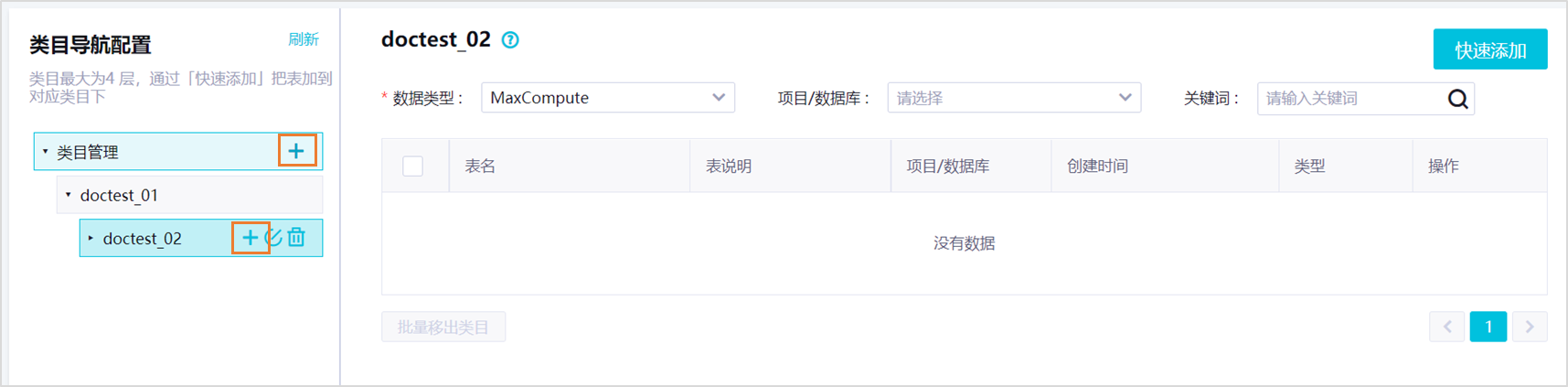 說明
說明最多支援建立4級。建立完成後可單擊
 和
和 ,刪除或修改對應類目。
,刪除或修改對應類目。管理類目下的表。
您可以單擊快速添加,根據介面提示將表添加至當前所在的類目下。添加完成後的表會展示在右側地區,您也可以將已添加的表從當前類目中移除。
說明快速添加功能只允許在葉子目錄下進行添加。將表添加至葉子目錄後,可同時按照當前葉子目錄或父目錄篩選出這張表。
專案管理配置
您可以通過專案管理配置來控制在資料地圖中,專案、表層級中繼資料的呈現策略。
僅支援對MaxCompute引擎進行相關操作,其他引擎的許可權管控可通過其他引擎的中繼資料採集配置來實現,操作詳情請參見中繼資料採集。
單擊左側導航的組態管理 >專案管理配置,進入專案配置頁面。
在工作空間(我是負責人或管理員)地區選取項目待配置的工作空間後,在工作空間狀態地區配置對應許可權控制開關。

納管中繼資料:設定當前專案的中繼資料是否在資料地圖中展示。
支援資料預覽:設定專案下的表是否可以被租戶下的成員預覽樣本資料,即使租戶成員尚未獲得資料存取權限。
預設僅專案內可見:設定專案下的表的預設隱藏屬性(即在預設情況下是否僅專案內成員可見)。
其他配置
您可以在左側導航的其他配置頁面,配置:
是否限制RAM使用者必須加入任意工作空間後才可以訪問資料地圖功能。
是否限制RAM使用者必須加入任意工作空間才可以調用中繼資料OpenAPI。
該配置需要由阿里雲主帳號或具備AliyunDataWorksFullAccess權限原則的RAM使用者或租用戶系統管理員才可操作。